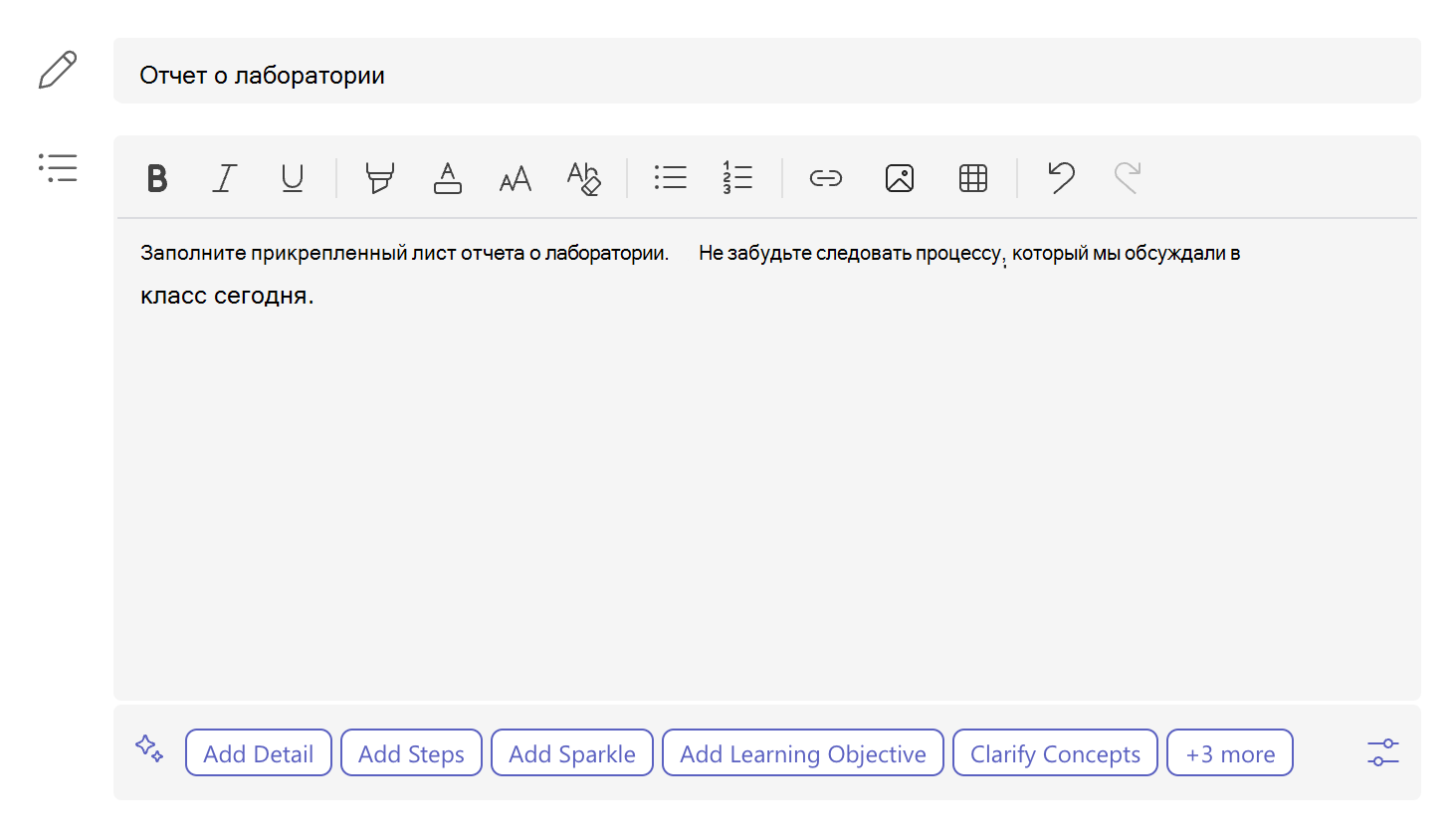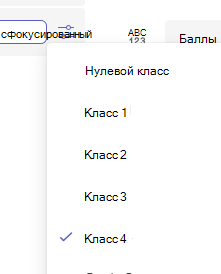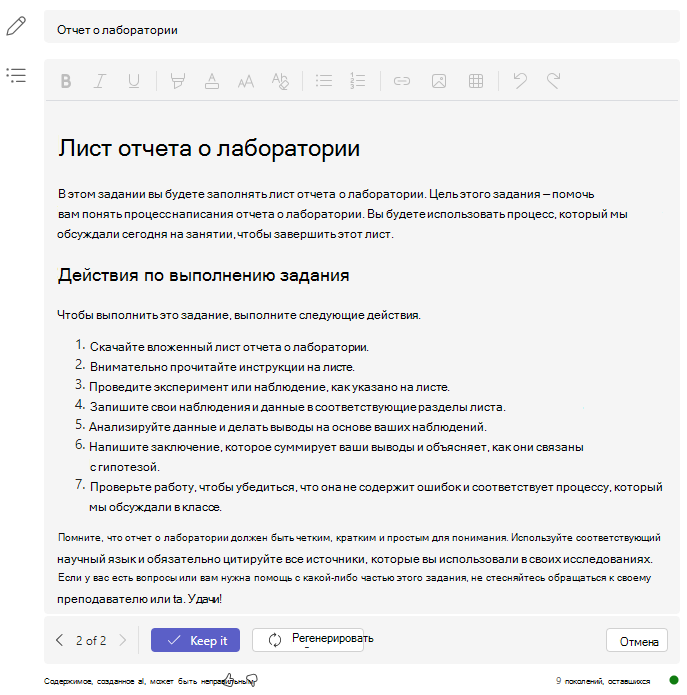Инструкции по искусственному интеллекту для преподавателей предназначены для добавления дополнительных сведений, повышения инклюзивности и привлечения молодых читателей. С помощью ИИ преподаватели могут быстро передать учащимся четкие, краткие и понятные инструкции, соответствующие их уровню оценок.
Использование ИИ для создания инструкций
1. Начните с перехода к команде класса и выбора Заданий.
2. Выберите Создать назначение >.
3. Введите название назначения.
4. Начните вводить инструкции для назначения. После ввода десяти символов на панели инструментов в нижней части текстового поля появится рекомендуемое содержимое с помощью ИИ, основанное на заголовке задания, сведениях в поле инструкций, модуле classwork (если применимо), имени класса и уровне оценок.
Чем больше изначально введенного содержимого, тем лучше будет генерировать содержимое ИИ.
Совет: Хороший совет для создания назначений — быть конкретными и использовать примеры. Минимальное количество символов для ввода — 50. Это позволяет ИИ получить более подробное представление о назначении и целях, которые вы надеетесь достичь.
-
Уровень оценки: Здесь задан уровень оценки, чтобы помочь в руководстве LLM (модель большого языка), которая обеспечивает генеративный ИИ. Заданный уровень оценки — это активная целевая аудитория для задания. "Оценка 8" является уровнем оценки по умолчанию, но его можно изменить.Щелкните значок
-
Добавление сведений: Используйте текущий текст, но разверните основные понятия, описанные в инструкциях.
-
Добавить шаги: Используйте текущий текст, но отформатируйте с четкими инструкциями для учащихся.
-
Добавьте Sparkle: Используйте текущий текст, но добавьте эмодзи для ключевых понятий и шагов.
-
Добавьте цели обучения: Используйте текущий текст, но добавьте предлагаемые цели обучения для заданий.
-
Уточнение основных понятий: Используйте текущий текст и очертите основные понятия, чтобы узнать о назначении.
-
Упрощать: Изменить текущий текст, чтобы упростить чтение.
-
Акцентируйте внимание на ключевых понятиях: Используйте текущий текст, но полужирным шрифтом Ключевые понятия в тексте.
-
Больше:В параметре Дополнительно отображаются дополнительные действия генеративного ИИ, которые не могут быть отображены из-за ограниченного свободного места на панели инструментов ИИ.
Примечание: Инструкции по генеративному ИИ ограничены 10 поколениями. Каждое добавленное действие считается поколением. Счетчик под панелью инструментов ИИ будет отображать, сколько поколений осталось.
5. Выберите одно из этих вариантов ИИ, чтобы создать подробные инструкции для назначения.
Нажмите кнопку Повторно создать , чтобы получить другой результат, который может быть более адаптирован к вашему назначению.
Вы можете в любое время нажать кнопку Отмена , чтобы вернуться к исходным инструкциям.
Примечание: Вы можете использовать навигацию по версиям, расположенную в левом углу панели инструментов ИИ, чтобы сравнить новое поколение с предыдущими версиями.
6. Оставьте отзыв о созданных результатах ИИ, выбрав значок вверх или вниз. Регулярные отзывы помогают обучить систему и улучшить инструкции по искусственному интеллекту для других преподавателей.
7. Продолжите создание назначения. Узнайте больше о создании назначения в Microsoft Teams.
Перевод инструкций по назначению на другой язык
Чтобы создать инструкции по назначению на другом языке с английского языка, можно написать содержимое на английском языке и изменить его в соответствии с приведенными ниже инструкциями.
1. Введите инструкции по назначению на своем родном языке.
2. Перейдите к значку
3. Выберите параметр Язык.
4. Выберите новый язык в списке.
Генеративный ИИ переведет инструкции для назначения на выбранный язык.